|
|
Planta |
|
|
| TeKton3D / TK-Edificio / Menú Insertar / Planta | Ayuda iMventa Ingenieros |
Descripción
Esta opción permite insertar una planta del edificio que estamos diseñando y nos ayuda a: dividir la visualización de los objetos del edificio o la instalación en cada capítulo y a obtener los detalles de Distribución en planta de forma más ordenada y completa.
Propiedades
Al pulsar sobre la opción aparecerá un cuadro de diálogo donde se introducirán las Propiedades de la planta y donde se podrá Importar un archivo CAD de planta, como ayuda al reparto de entidades de cálculo como para completar los detalles de Distribución por planta.
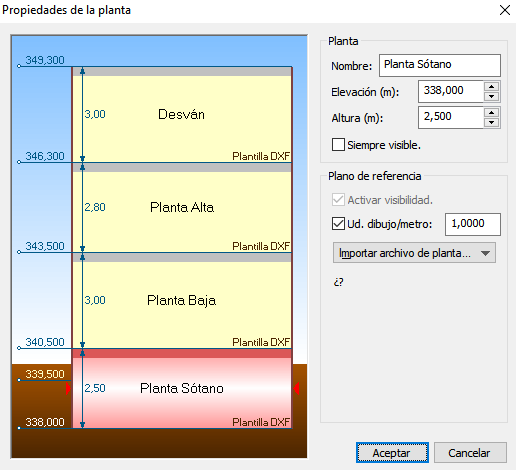
Nombre: nombre con el que se identificará la planta a lo largo de todo el proyecto y en los diferentes documentos.
Elevación (m). Se refiere a la cota de suelo terminado de la planta hasta la cota cero del edificio. Hay que tener en cuenta que el valor de la elevación de planta debe estar en consonancia con el valor de la cota base introducida en la opción del menú Datos/Generales.../Localización y actividad/Cota base referencia.
Altura (m): distancia en metros desde el suelo terminado de esta planta hasta el suelo acabado de la siguiente planta.
Siempre visible: opción, que si se activa, permite tener siempre visible los elementos pertenecientes a esta planta mientras que cambiamos la visualización a otras plantas, por ejemplo. Esta opción está disponible también desde la parte superior del panel Proyecto. Esta opción puede estar activa en varias plantas al mismo tiempo.
Activar visibilidad. Esta opción permite ocultar el Plano de referencia de esta planta únicamente cuando está activa la visualización de la opción de menú Ver/Ver u ocultar/Planos de referencia, o también que la capa en la que se encuentre el plano esté visible.
Ud. dibujo/metro. Este valor nos informa de la relación entre las unidades medidas en el plano y la medida real en metros. Es muy importante utilizar la Herramienta/Calibrar el plano... una vez se haya importado, ya el programa tendrá en cuenta las medidas de las entidades gráficas.
Importar archivo de planta. Este botón permite importar o vincular un dibujo en formato DXF o DWG para utilizarlo como plantilla a la hora de trabajar con la planta. Este plano de referencia se sitúa por defecto en la cota inferior de cada planta (Cota sobre planta: 0,000 m).
En la importación del plano de planta, TeKton3D aplanará y optimizará dicho plano, y colocará todas sus capas en una única capa cuyo nombre coincide con el Nombre de la planta. Por defecto, las capas que contienen planos de planta estarán bloqueadas aunque, si lo desea, puede desbloquearlas desde el menú Herramientas/Gestión de capas... o bien desde el panel de Herramientas gráficas (3D), pudiendo editar el plano o eliminar partes sobrantes dentro del propio TeKton3D.
Cada vez que añade una Planta al edificio, ésta se incorpora a la carpeta Edificio/Plantas del panel Proyecto. Si se hace clic en el Edificio completo, el programa muestra un croquis de la ubicación de las plantas, donde se representa la elevación y altura de cada planta, su posición relativa respecto a las demás, el número de espacios en esa planta... Para modificar cualquier dato, habrá que hacerlo en las propiedades de cada planta.
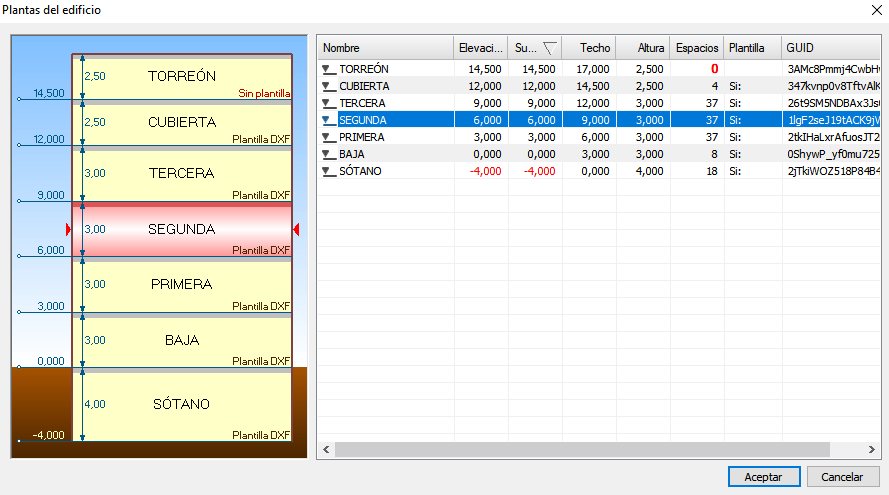
![]() A partir de la versión 1.7.60.8 de TeKton3D se cambia la ordenación de las
plantas en el árbol del panel Proyecto. Ahora se ordenan en sentido de
elevación mayor a elevación menor, es decir, de cubierta a sótano, y también
se añade un icono adicional que indica si es sobre rasante o bajo rasante.
A partir de la versión 1.7.60.8 de TeKton3D se cambia la ordenación de las
plantas en el árbol del panel Proyecto. Ahora se ordenan en sentido de
elevación mayor a elevación menor, es decir, de cubierta a sótano, y también
se añade un icono adicional que indica si es sobre rasante o bajo rasante.
![]() Si existe algún Espacio que no apoye en algunas de las Plantas creadas del
edificio, se puede utilizar la opción del menú
Herramientas/Sincronizar plantas con espacios... Esta opción creará una
Planta nueva en el árbol del panel Proyecto, coincidente con la base de ese
Espacio.
Si existe algún Espacio que no apoye en algunas de las Plantas creadas del
edificio, se puede utilizar la opción del menú
Herramientas/Sincronizar plantas con espacios... Esta opción creará una
Planta nueva en el árbol del panel Proyecto, coincidente con la base de ese
Espacio.
Temas relacionados
Copyright © iMventa Ingenieros. Todos los derechos reservados.